Googleタグマネージャで外部リンクのクリック解析タグを設置する方法
ども! ブログマーケッターのジュンイチです。(Junichi_Santa)
前回の記事では、GoogleタグマネージャとGoogleアナリティクスを使って「内部リンク」のクリック解析をするための設定方法を解説しました。
⇒ 超便利!Googleタグマネージャを使って内部リンクのクリック解析をする方法
今回は、GoogleタグマネージャとGoogleアナリティクスで「※外部リンク」のクリック解析をするための設定方法を解説します。
あなたのブログやWEBサイトの中で
- 外部リンクが何回クリックされているか?
- どの記事(ページ)の外部リンクが何回クリックされているか?
- 1記事の中で張った複数の外部リンクの内、どれが何回クリックされているか?
- 特定の外部ページに、どの記事が多く誘導できているか? あまり誘導できていないか?
がGoogleアナリティクスの「イベント」という項目で分析するための設定
![]()
『特に、外部のサイトに飛ばしてコンバージョン(アフィリエイトの成約や、別ドメインで運営する自社のホームページからのお問い合わせなど)につなげたいなら必見!』
外部リンクのクリック解析の設定をする前に!
今回の記事では、以下の3記事の設定が終わっている前提で進めていきます。
※注:Googleタグマネージャを初めて使う場合は、以下の3記事の設定を終わらせておいてください。
1.【日本一優しい】Googleタグマネージャを初めて使う時の設定&導入方法
もしもまだ設定が終わっていなければ、上の記事から進んでください。
タグマネージャとGoogleアナリティクスを使って「外部リンク」のクリック分析をするための設定方法
では、設定を始めていきましょう!
まずはGoogleタグマネージャのログイン画面にいきましょう!
↓ 右上から「Googleタグマネージャ」へログインしましょう。
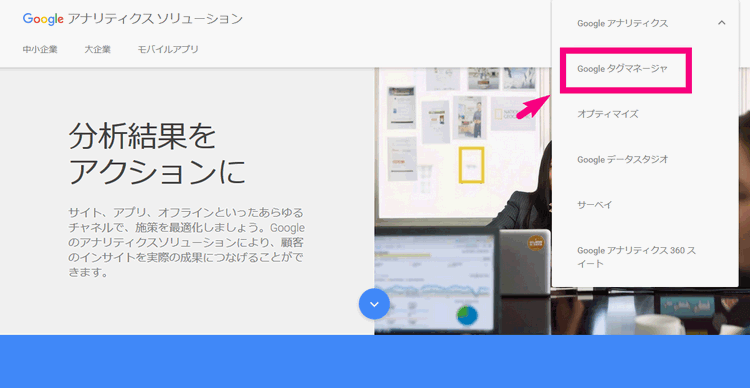
↓ 次に、あなたが作ったコンテナ名の部分をクリックしましょう!
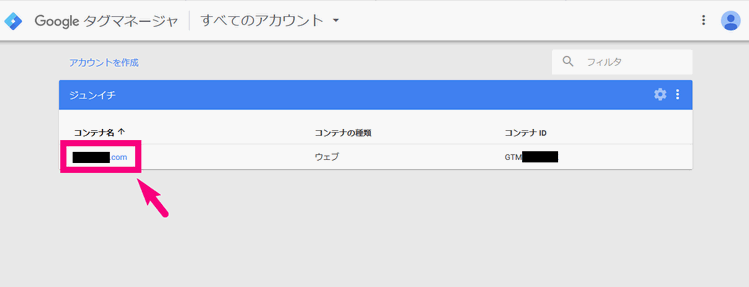
↓ 次に、左のメニューの中の「トリガー」をクリック
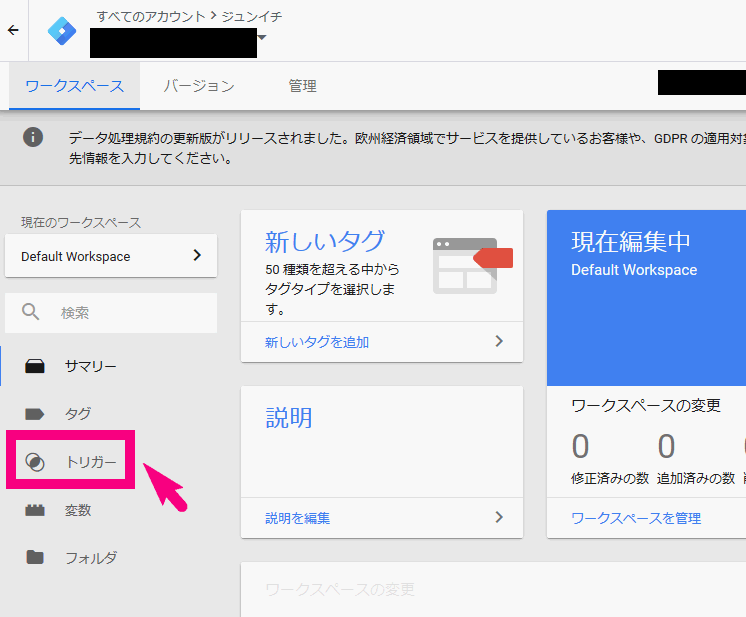
↓ 「新規」という赤いボタンをクリック
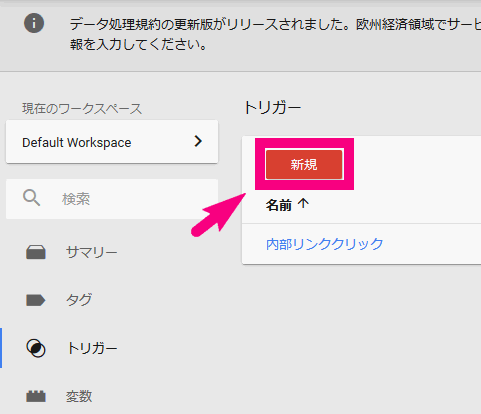
↓ 「名前のないトリガー」という部分を変更します
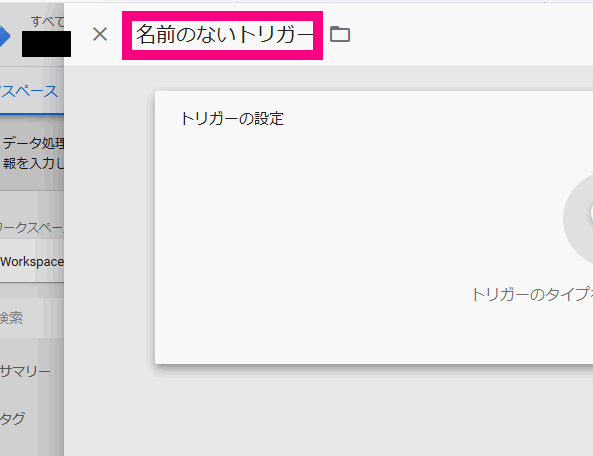
↓ 分かりやすいように「外部リンククリック」などと入力しましょう
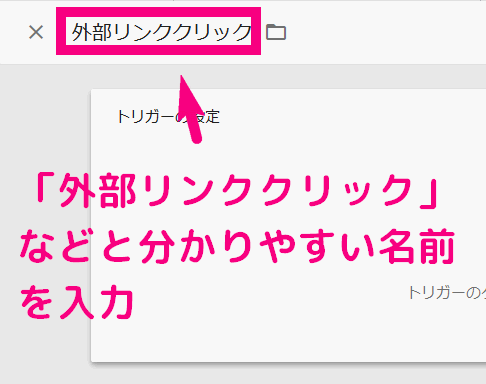
↓ 次に、その下辺りの「トリガータイプを選択して設定を開始…」をクリック
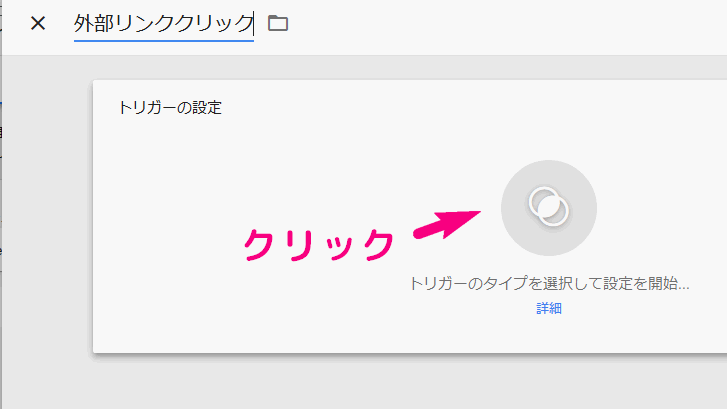
↓ 右から出てきたメニューの中で「リンクのみ」をクリック
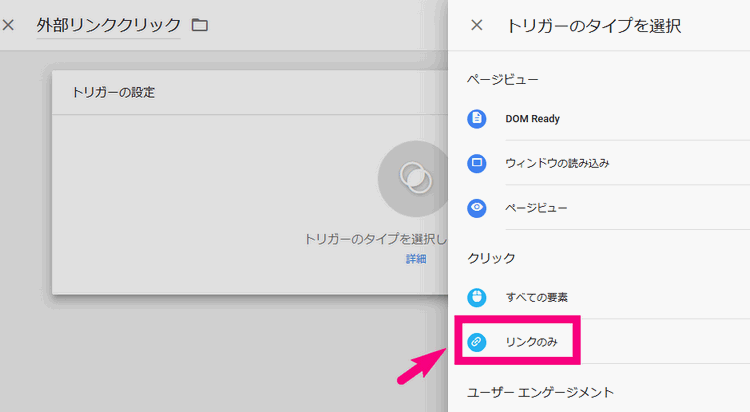
↓ 次の画面では以下のように設定しましょう!
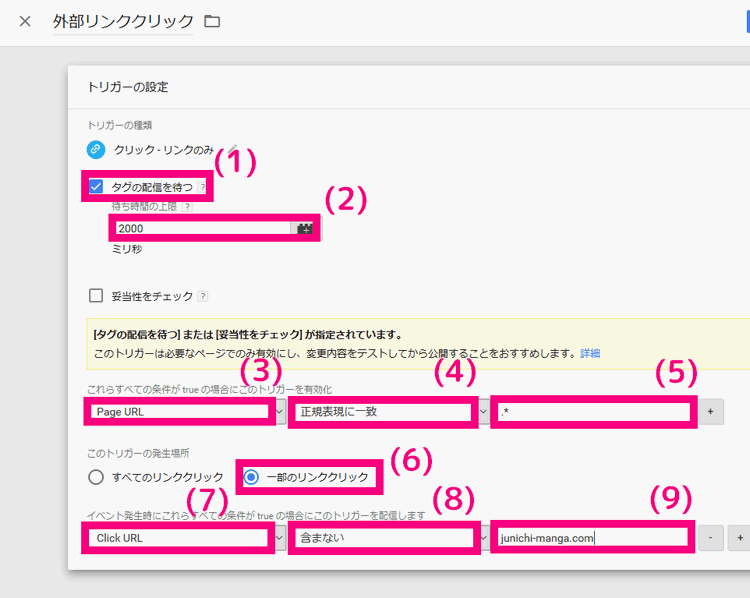
| 項目 | 設定内容 |
| (1)タグの配信を待つ | チェックする |
| (2)待ち時間の上限 | 2000のまま |
| ↓ これらすべての条件がtrueの場合にこのトリガーを有効化 | |
| (3) | Page URL を選択 |
| (4) | 正規表現に一致 を選択 |
| (5) | .* を入力 |
| (6) このトリガーの発生場所 | 一部のリンククリック を選択 |
| ↓ イベント発生時にこれらのすべての条件がtrueの場合にこのトリガーを配信します | |
| (7) | Click URL を選択 |
| (8) | 含まない を選択 |
| (9) | あなたのサイトのドメイン(例:junichi-manga.com)を入力 |
↓ ここまでできたら右上の「保存」をクリック
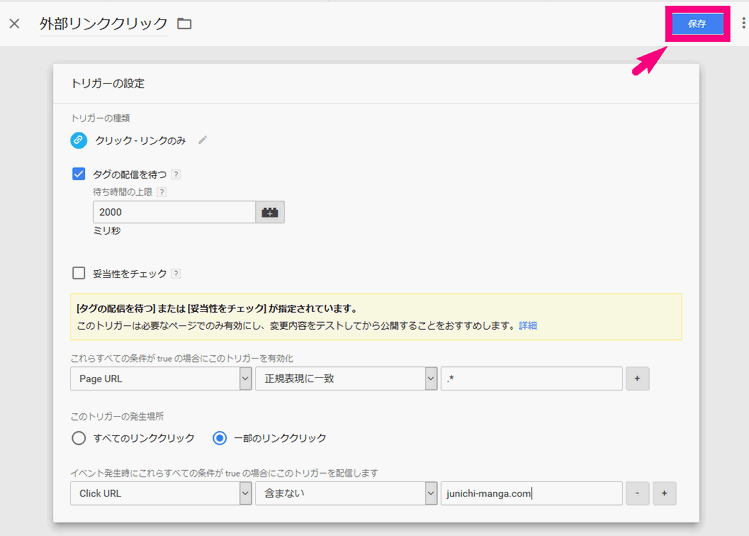
↓ 次に左のメニューの「タグ」をクリック
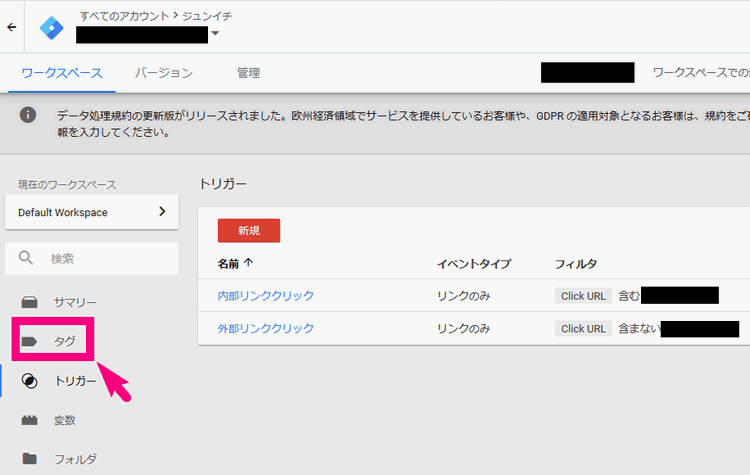
↓ 「新規」という赤いボタンをクリック
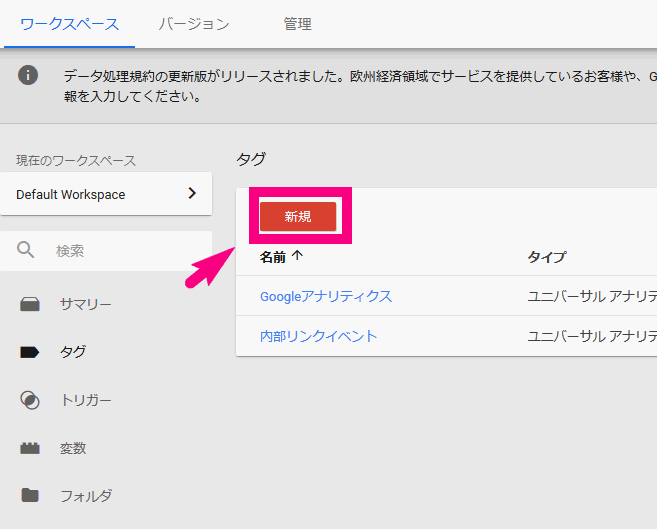
↓ 「名前のないタグ」を変更します
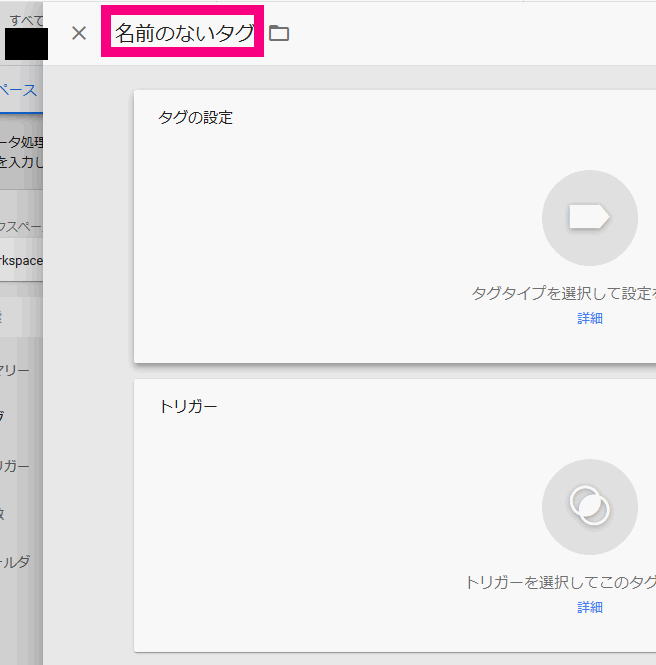
↓ 「外部リンクイベント」などと分かりやすい名前にしましょう
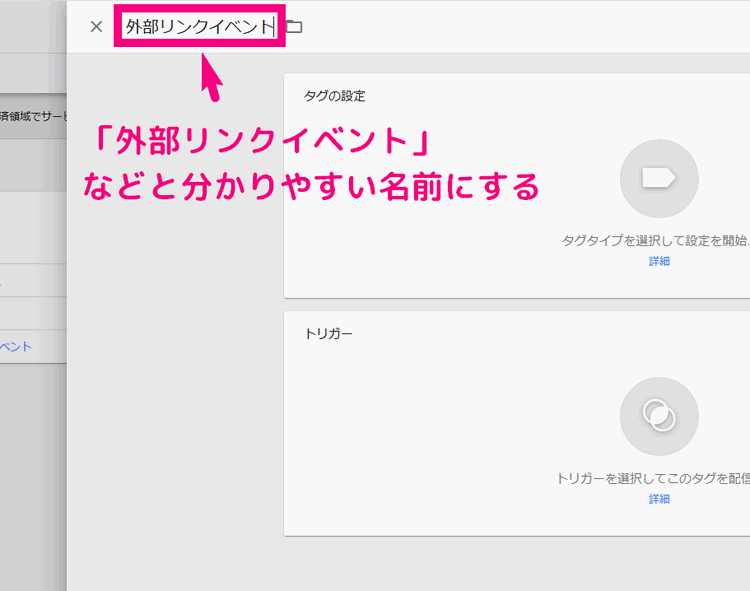
↓ 次に真ん中あたりの「タグタイプを選択して設定を開始…」らへんクリック
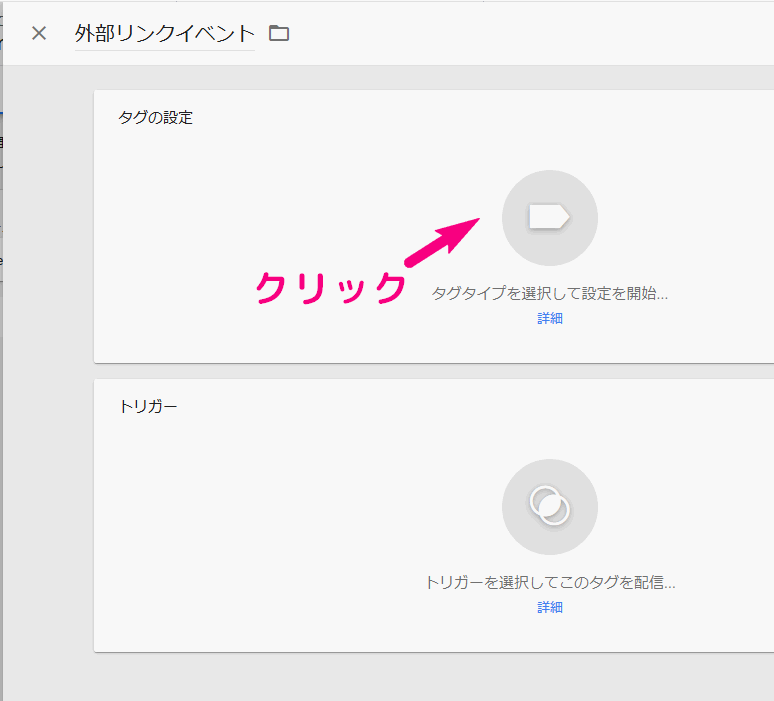
↓ 「ユニバーサルアナリティクス」をクリック
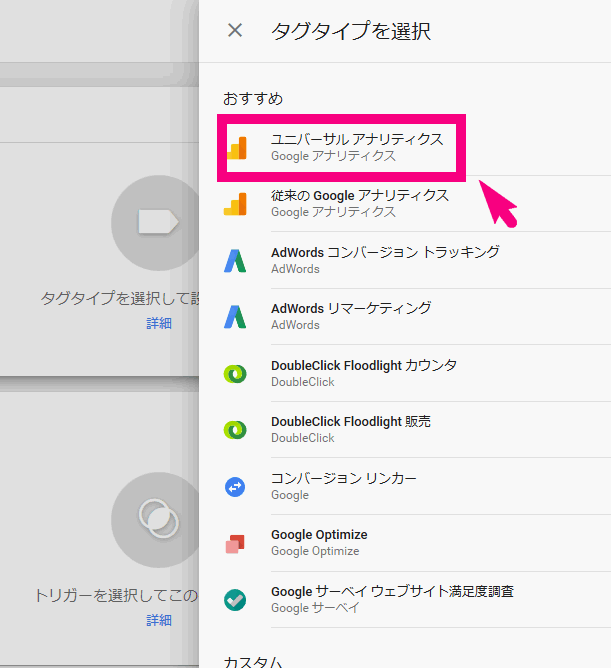
↓ 以下のように入力しましょう
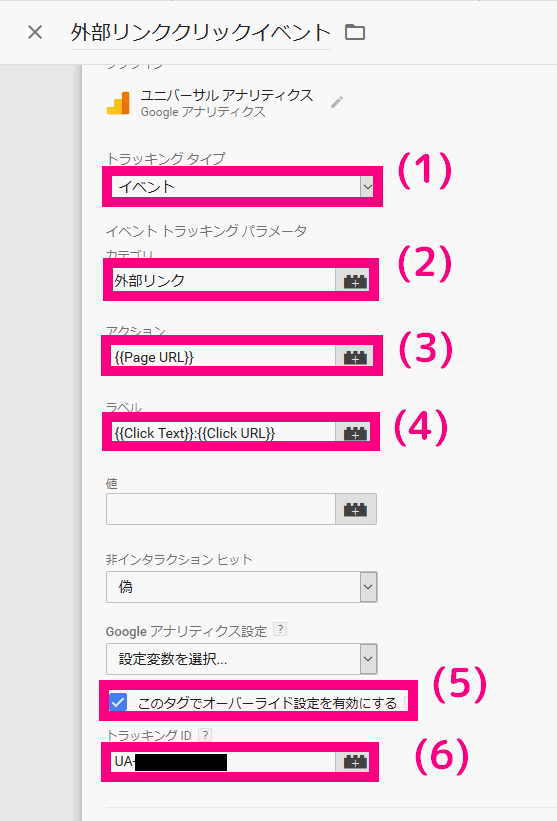
| 項目 | 設定 |
| (1)カテゴリ | 外部リンク と入力 |
| (2)アクション | {{Page URL}} と入力 |
| (3)ラベル | {{Click Text}}:{{Click URL}} と入力 |
| (4)このタグでオーバーライド設定を有効にする | チェックする |
| (5)トラッキングID | GoogleアナリティクスのあなたのトラッキングID「UA-xxxxxx-x」を入力 |
↓ ここまでできたら、更に下の「トリガー」の「トリガーを選択してこのタグを配信…」辺りをクリック
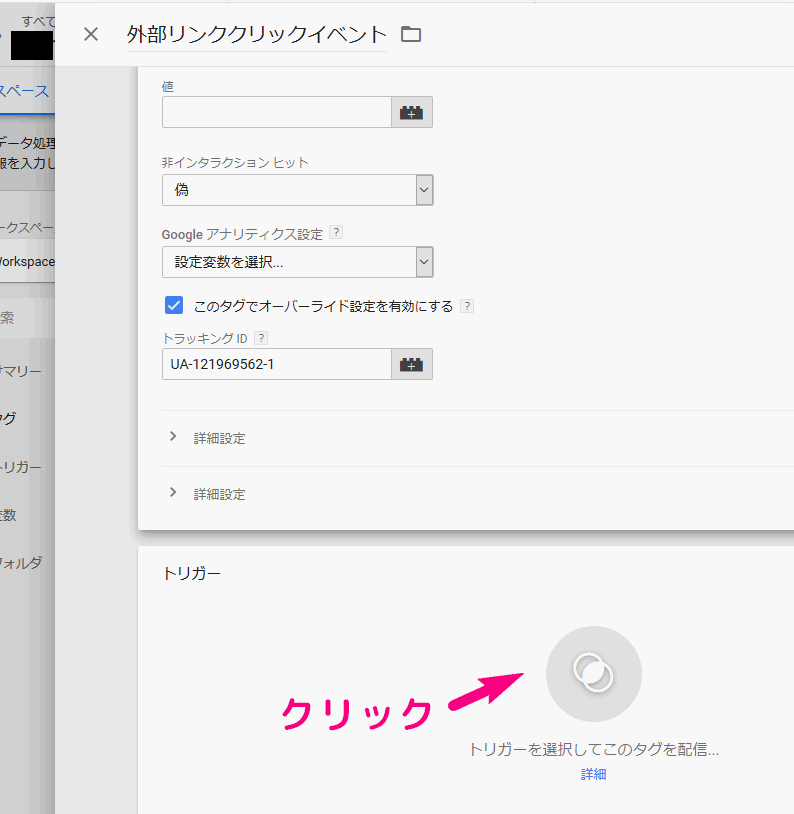
↓ 先程作ったトリガー「外部リンククリック」を選択
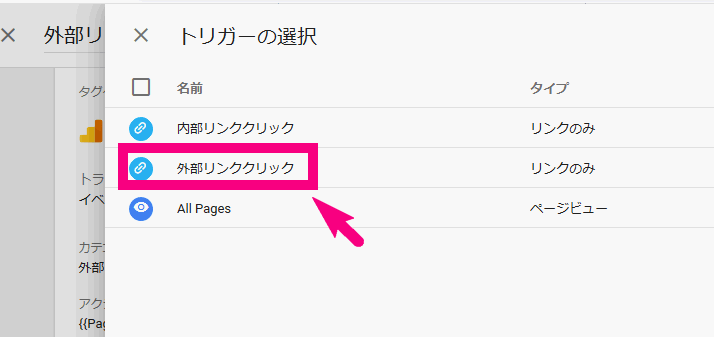
↓ 右上の「保存」をクリック
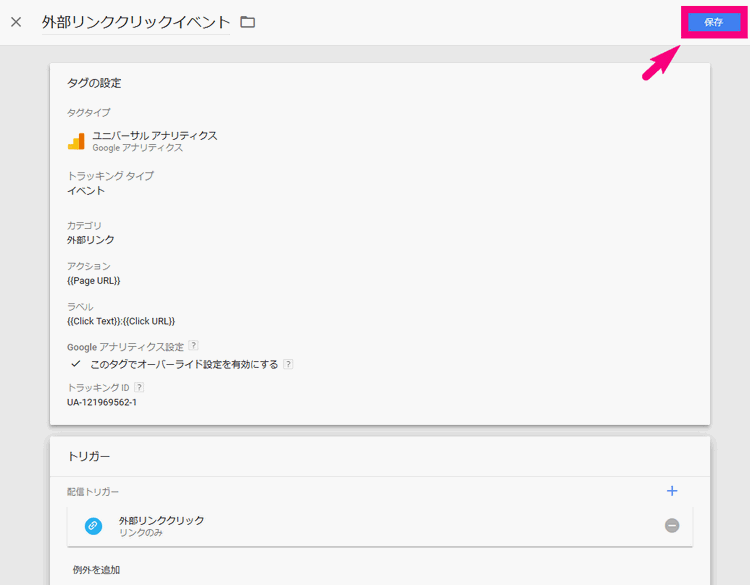
↓ 画面が切り替わったら、右上の「公開」ボタンをクリック
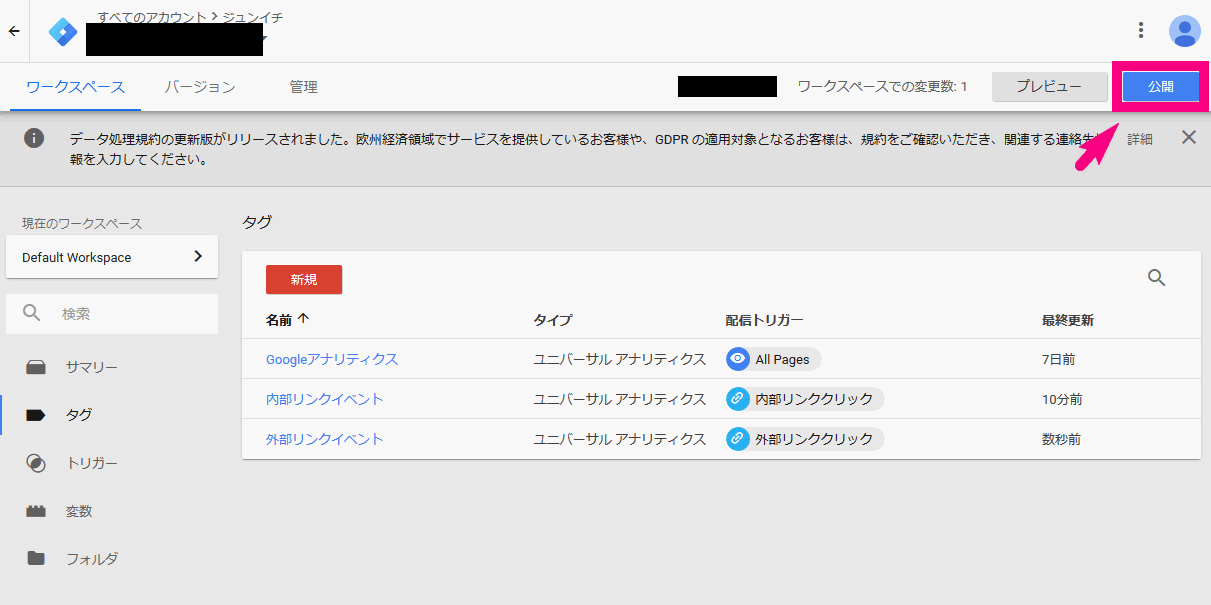
↓ バージョン名・バージョンの説明を「外部リンククリック計測タグ設置」などと分かりやすく入力
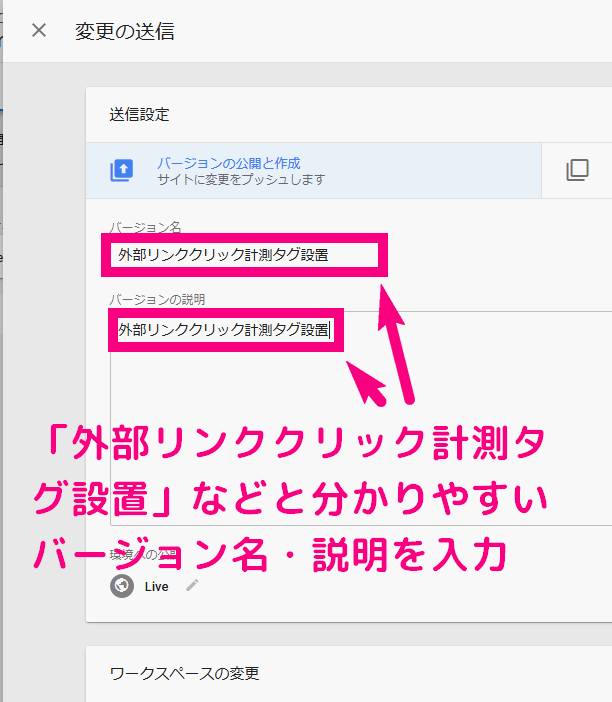
↓ 最後に「公開」ボタンを押して完了!!
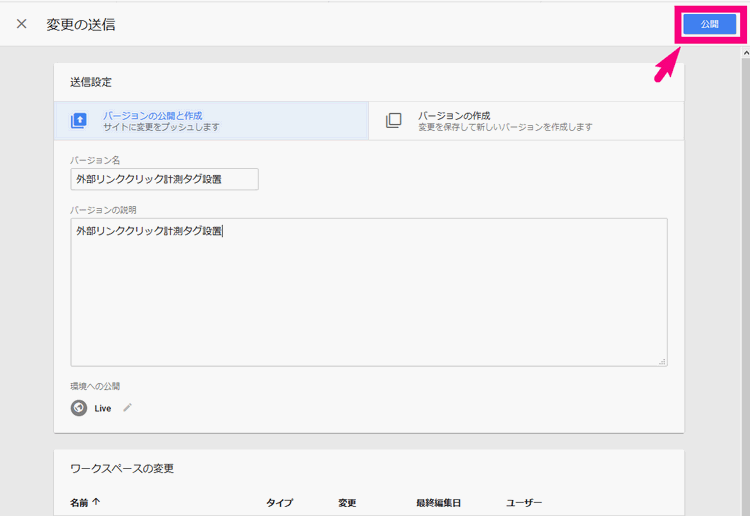
![]()
『これで作業は終わり!!
あなたのGoogleアナリティクスのイベントメニューで、外部リンクのクリック解析ができる!!!』
Googleアナリティクスの「イベント」で外部リンクのクリック解析をする方法
詳しい分析方法は別の記事(成果への近道!外部リンクをGoogleアナリティクスのイベントで分析する方法)で紹介するとして、ここではどこの画面から外部リンクのクリック分析ができるか? を紹介します。
タグマネージャで設定した外部リンクのクリック分析は、Googleアナリティクスの「イベント」というメニューで見れます。
↓Googleアナリティクスの左メニューの中の「行動」⇒「イベント」
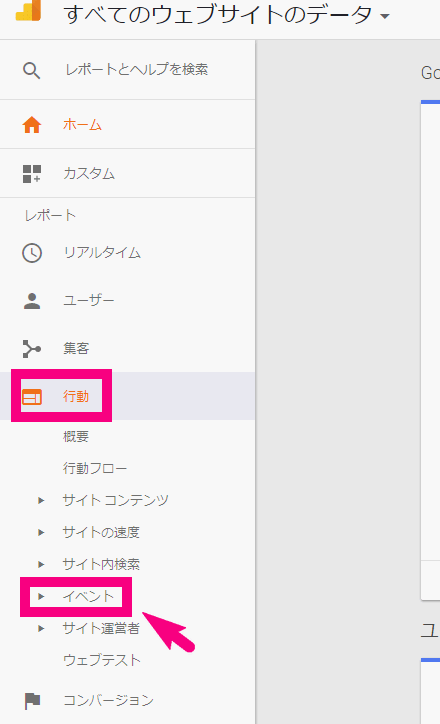
↓ その中の『概要』をクリックしましょう
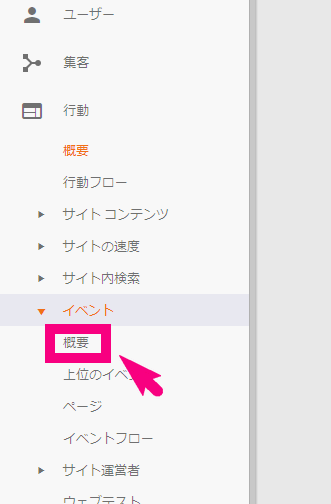
↓ すると、クリックされた数などが分かる画面が出ます。右下の「外部リンク」というところをクリックすると、更に細かいデータが見れます。
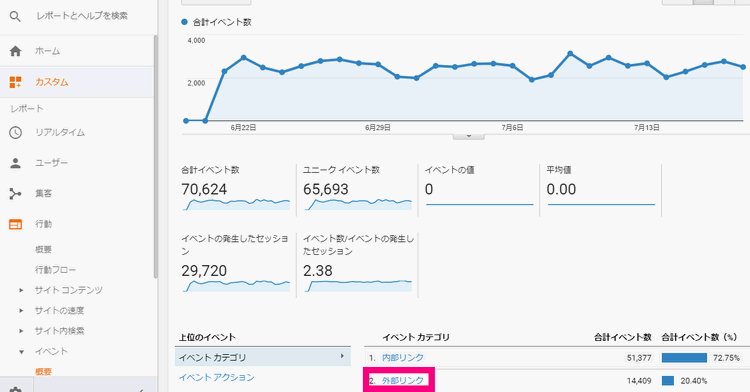
※Googleアナリティクスの「イベント」を使った外部リンクの分析方法は?
⇒成果への近道!外部リンクをGoogleアナリティクスのイベントで分析する方法
という記事で詳しく解説しています。成果をもっと早く多く上げたい!と思ったら是非こちらも参考にしてみてください。
まとめ
今回の記事内で紹介したGoogleのタグマネージャの設定をすれば、Googleアナリティクスのイベントトラッキング(クリック分析)で外部リンクのクリック分析ができるようになります。
![]()
『効率よく成果を上げるには、外部リンクのクリック解析ができるようにしておこう!』
>>次のページは
成果への近道!外部リンクをGoogleアナリティクスのイベントで分析する方法
1.【イラスト解説付き】Googleタグマネージャとは?超分かりやすく解説
2.【日本一優しい】Googleタグマネージャを初めて使う時の設定&導入方法
3.【3分で設定】タグマネージャでGoogleアナリティクスを導入する方法
4.超便利!Googleタグマネージャを使って内部リンクのクリック解析をする方法
5.劇的効率UP!内部リンクをGoogleアナリティクスのイベントで分析する方法
★今ココ6.Googleタグマネージャで外部リンクのクリック解析タグを設置する方法
7.成果への近道!外部リンクをGoogleアナリティクスのイベントで分析する方法









